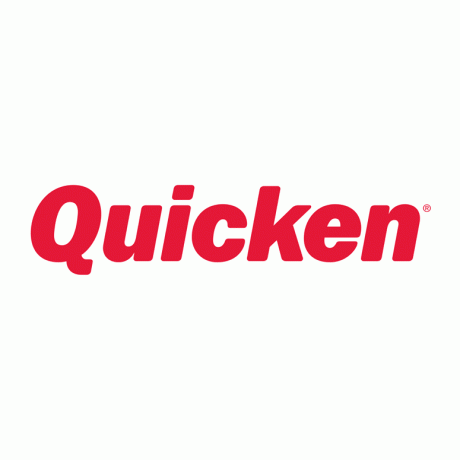 Пускането на Quicken на Mac беше разочароващо преживяване. Аз съм дългогодишен потребител на Windows и всъщност започнах да използвам Quicken още когато беше приложение за MS-DOS. Когато надстроих до Windows, надстроих и Quicken, за да стартирам нативно под Windows. Сега, когато използвам Apple Macintosh, все още използвам Quicken за Windows.
Пускането на Quicken на Mac беше разочароващо преживяване. Аз съм дългогодишен потребител на Windows и всъщност започнах да използвам Quicken още когато беше приложение за MS-DOS. Когато надстроих до Windows, надстроих и Quicken, за да стартирам нативно под Windows. Сега, когато използвам Apple Macintosh, все още използвам Quicken за Windows.Причините са многобройните недостатъци на версията Quicken Macintosh:
- Дълги жизнени цикли на развитие: Само на всеки 3–4 години Quicken надгражда софтуера си.
- Липсващи функции: В сравнение с версията на Windows липсват много функции.
- Софтуер за бъги: Както се съобщава от много рецензенти в Amazon, родният продукт на MacOS също е много бъглив.
Още в старите дни на компютрите единственият жизнеспособен начин да стартирате Windows беше да получите специална машина, която да стартира софтуера. Разбира се, това може да бъде скъпо и да заеме огромно количество място на работния плот. Не само това, но е и непрактично.
Днес имате възможност да създадете виртуална машина във вашия Macintosh, за да стартирате други операционни системи, като например Microsoft Windows. Така че предимствата са по-малко хардуер за поддръжка и възможността за стартиране на софтуер, който не е наличен за macOS на Apple.
Има две причини да правя това:
- Няма друго жизнеспособно алтернативно приложение за Mac.
- Сигурността се повишава чрез виртуализация.
Повишена сигурност чрез виртуализация
Нека се докосна до втората причина малко по-подробно. Допълнителното предимство на виртуализацията на вашия софтуер за лични финанси е сигурността. Като поддържа Quicken инсталиран в собственото му копие на Windows (всъщност също напълно отделно от macOS), той минимизира шансовете за получаване на зловреден софтуер, вируси и троянски коне.
Това, разбира се, предполага, че не изпълнявате нищо друго на този виртуален екземпляр, нито изпълнявате други задачи, освен личните си финанси. Това е критично. Той съхранява вашите лични финанси във виртуална машина, която не е посветена на други задачи.
Твърде често хората несъзнателно компрометират сигурността на компютъра си, като не актуализират софтуера или като посещават уебсайтове със злонамерен софтуер, който може да зарази компютъра ви. Като ограничавате дейностите само до Quicken, това намалява шансовете за инфекция и следователно повишава сигурността на вашите лични финанси.
Преди да започнеш
Преди да започнете, уверете се, че вашият Mac е доста скорошен (не повече от, да речем, 3-4 години) и има поне 4 GB RAM и 30 GB налично място на твърдия диск. В противен случай машината няма да има достатъчно ресурси за стартиране на Windows и Quicken едновременно с това, когато искате да стартирате други приложения на OS X.
Тези стъпки се отнасят не само за Quicken за Windows, но и за всяка програма, базирана на Windows, която искате да стартирате на Mac.
Резюме: Ето как да получите Quicken за Windows да работи на Macintosh
- Вземете своя софтуер за виртуализация
- Инсталирайте Microsoft Windows
- Инсталирайте антивирусен софтуер
- Инсталирайте Quicken
- Прехвърляне на Quicken файлове
- Използваи го!
Общото време за изпълнение на тези стъпки трябва да бъде по-малко от един час.
Етап 1. Вземете своя софтуер за виртуализация
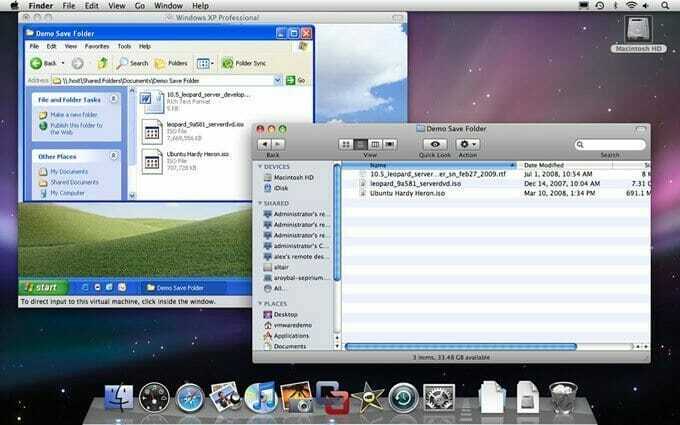
Аз лично препоръчвам VMware Fusion да работи за вашите нужди за виртуализация. VMware има дълга история с виртуализацията и вие имате допълнителното предимство да можете да преместите вашия контейнер за виртуализация към всяка друга платформа, в която работи VMware. Това означава, че ако имате и настолна машина с Windows, работеща с VMware, можете да преместите вашия контейнер за виртуализация и да го стартирате там.
Parallels Desktop за Mac е друг вариант, но не го препоръчвам, защото не е толкова популярен. Въпреки това, той има подобна функционалност.Стъпка 2. Инсталирайте Microsoft Windows
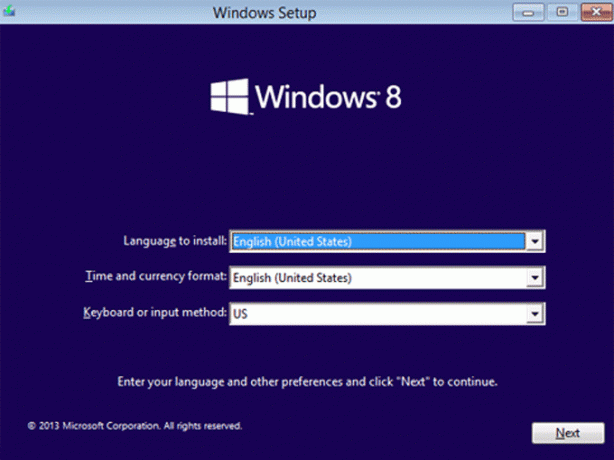
След като настроите VMware Fusion, имате нужда от копие на Microsoft Windows. Екземплярите на VMware са като чисто нови barebones машини - те се нуждаят от операционна система, за да функционират. Технически имате нужда от законен лиценз, който е отделен от всички други компютри, които притежавате. Вземете копие на Windows 8.1 Professional 64-битова версия, която е версията, която препоръчвам да стартирате.
Като алтернатива можете да използвате Windows 7 или Windows 10, въпреки че в софтуера на Quicken няма нищо, което да се нуждае от най-новата версия на операционната система на Microsoft. Всички операционни системи се поддържат от Quicken. Въпреки че Windows 8.1 е стабилен, добре тестван за сигурност и има още много години актуализации на сигурността. 64-битовата версия е налична и е идеална за използване.
Ако имате съществуваща реална машина с Windows, е възможно да мигрирате вашия софтуер за Windows И да Quicken наведнъж. Проверете с лицензирането, за да се уверите, че целият софтуер е легитимен с този трансфер.
След като инсталирате операционната система, както при всеки компютър с Windows, уверете се, че имате инсталиран антивирусен софтуер.
Стъпка 3. Инсталирайте антивирусен софтуер
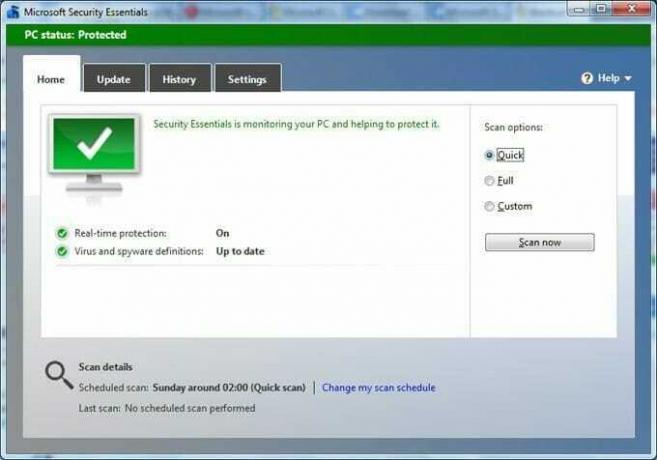
Това не е широко известно, но Microsoft има свое собствено приложение за защита от вируси и злонамерен софтуер. Най-хубавото е, че е безплатно!
Нарича се Microsoft Security Essentials. VMware Fusion включва McAfee Antivirus Plus безплатно, но според мен не е толкова добър и е по-натрапчив.
Изтеглете и инсталирайте Microsoft Security Essentials. След като това стане, сте готови да инсталирате Quicken.
Стъпка 4. Инсталирайте Quicken
Вече сте готови да инсталирате най-новата версия на Quicken за Windows. Аз лично препоръчвам Quicken Premier 2017 за Windows. Ако искате да научите повече за самия продукт, можете да прочетете моя преглед на Quicken.
Купете Quicken за Windows и го инсталирайте във вашия виртуален екземпляр на Windows. Това не е по-различно, отколкото ако го инсталирате на истински компютър.
Цени на Amazon за Quicken. Посочените по-долу цени се актуализират на всеки час.
| Версия | Цена на дребно | Продажна цена | Отстъпка | Връзка |
|---|---|---|---|---|
| Quicken Starter за Windows | $39.99 | 0% | Научете повече | |
| Quicken Deluxe за Windows | $64.99 | 19% | Научете повече | |
| Quicken Premier за Windows | $45.99 | 18% | Научете повече | |
| Quicken Home & Business за Windows | $48.99 | 0% | Научете повече |
Стъпка 5. Прехвърляне на Quicken файлове
Ако в момента използвате Quicken на по-стара машина с Windows, можете да прехвърлите вашите Quicken файлове на новия виртуален компютър.
Стъпка 6. Използваи го!
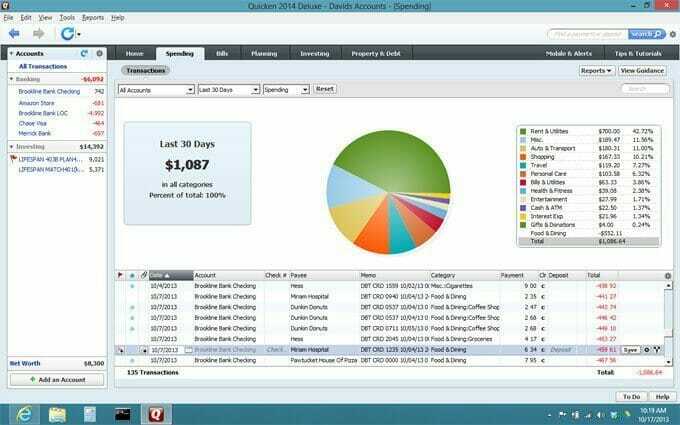
Вече сте готови да използвате Quicken за Windows на вашия Mac! Уверете се, че поддържате антивирусния си софтуер, самия Windows и Quicken актуални. Това ниво на сигурност ще ви предпази от всякакви потенциални хакери, компрометиращи личните ви финанси, и е първото ниво на сигурност.
читатели: Ако имате въпроси или подробности относно процеса, моля, направете коментар.
Лари Лудвиг беше основател и главен редактор на Investor Junkie. Завършил е университета Клемсън с бакалавърска степен по компютри и непълнолетна по бизнес. Още през 90-те години помогнах за създаването на някои от първите финансови уебсайтове за фирми като Chase, T. Rowe Price и ING Bank, а по-късно продължи да работи за Nomura Securities. Той има страст към инвестирането от 20-годишен и притежава множество бизнеси от над 20 години. В момента живее в Лонг Айлънд, Ню Йорк, със съпругата си и трите си деца.
- уебсайт